Cara membuat kedai membeli -belah dalam talian sendiri menggunakan OpenCart di Linux
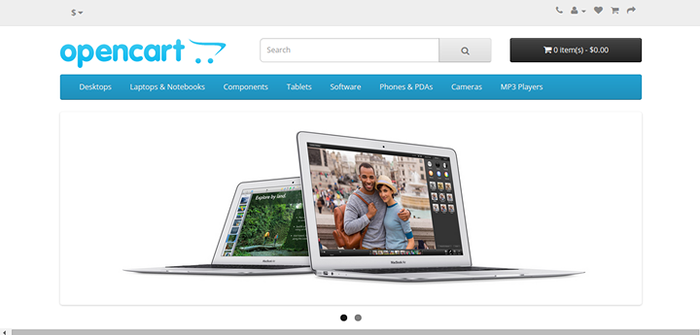
- 3081
- 688
- Daryl Wilderman
Di dunia internet kita melakukan segala -galanya menggunakan komputer. Perdagangan Elektronik AKA E-Commerce adalah salah satu daripada mereka. E-dagang bukanlah sesuatu yang baru dan ia bermula pada hari-hari awal Arpanet, di mana Arpanet Digunakan untuk mengatur jualan antara pelajar Institut Teknologi Massachusetts dan Makmal Perisikan Buatan Stanford.
Hari-hari ini terdapat 100 tapak e-dagang., Flipcart, eBay, Alibaba, Zappos, IndiMart, Amazon, dll. Pernahkah anda terfikir untuk membuat Server Aplikasi berasaskan Web Amazon dan Flipcart anda sendiri? Jika ya! Artikel ini adalah untuk anda.
Opencart adalah aplikasi e-dagang sumber percuma dan terbuka yang ditulis dalam PHP, yang boleh digunakan untuk membangunkan sistem keranjang belanja yang serupa dengan Amazon dan Flipcart. Sekiranya anda ingin menjual produk anda secara dalam talian atau ingin melayani pelanggan anda walaupun anda ditutup OpenCart adalah untuk anda. Anda boleh membina kedai dalam talian yang berjaya (untuk peniaga dalam talian) menggunakan aplikasi OpenCart yang boleh dipercayai dan profesional.
Demo Panel Web OpenCart
- Kedai depan - http: // demo.opencart.com/
- Log masuk pentadbir - http: // demo.opencart.com/admin/
------------------ Log masuk pentadbir ------------------ Nama Pengguna: Kata Laluan Demo: Demo
Ciri -ciri OpenCart
OpenCart adalah permohonan yang memenuhi semua keperluan peniaga dalam talian. Ia mempunyai semua ciri (lihat di bawah) dengan menggunakan laman web e-dagang anda sendiri.
- Ini adalah aplikasi percuma (seperti dalam bir) dan sumber terbuka (seperti dalam ucapan) yang dikeluarkan di bawah lesen GNU GPL.
- Semuanya didokumentasikan dengan baik, bermakna anda tidak perlu Google dan menjerit untuk mendapatkan bantuan.
- Sokongan dan kemas kini masa hidup percuma.
- Bilangan kategori, produk dan pengeluar yang tidak terhad disokong.
- Semuanya berasaskan templat.
- Pelbagai bahasa dan pelbagai mata wang disokong. Ia memastikan produk anda mendapat jangkauan global.
- Ciri-ciri Kajian dan Penilaian Produk Terbina Dalam.
- Produk yang boleh dimuat turun (iaitu., ebook) disokong.
- Saiz semula imej automatik disokong.
- Ciri -ciri seperti kadar cukai pelbagai (seperti di pelbagai negara), melihat produk berkaitan, halaman maklumat, pengiraan berat penghantaran, memanfaatkan kupon diskaun, dan lain -lain dilaksanakan dengan lalai.
- Alat sandaran terbina dalam dan memulihkan.
- SEO yang dilaksanakan dengan baik.
- Percetakan Invois, Log Ralat dan Jualan juga disokong.
Keperluan Sistem
- Pelayan Web (Apache HTTP Server disukai)
- PHP (5.2 dan ke atas).
- Pangkalan data (mysqli lebih disukai tetapi saya menggunakan MariaDB).
Perpustakaan dan modul PHP yang diperlukan
Sambungan ini mesti dipasang dan didayakan pada sistem anda untuk memasang OpenCart dengan betul di pelayan web.
- Curl
- Zip
- Zlib
- Perpustakaan GD
- McRypt
- Mbstrings
Langkah 1: Memasang Apache, PHP dan MariaDB
1. Seperti yang saya katakan, Opencart memerlukan keperluan teknikal tertentu seperti Apache, Php dengan sambungan dan pangkalan data (Mysql atau Mariadb) untuk dipasang pada sistem, untuk menjalankan OpenCart dengan betul.
Mari pasang Apache, Php dan Mariadb menggunakan arahan berikut.
Pasang Apache
# apt-get memasang Apache2 (ON Debian sistem berasaskan) # yum pasang httpd (on Topi merah sistem berasaskan)
Pasang PHP dan sambungan
# apt-get Pasang Php5 Php5-Mysql Libapache2-Mod-PHP5 Php5-CURL Php5-McRrypt (ON Debian sistem berasaskan) # yum memasang php php-mysql php5-curl php5-mcrypt (pada Topi merah sistem berasaskan)
Pasang MariaDB
# apt-get memasang MariaDB-Server MariaDB-Client (ON Debian Sistem berasaskan) # yum Pasang MariaDB-Server MariaDB (ON Topi merah sistem berasaskan)
2. Setelah memasang semua perkara yang diperlukan di atas, anda boleh memulakan Apache dan Mariadb perkhidmatan menggunakan arahan berikut.
------------------- Pada Debian Sistem Berdasarkan ------------------- # SystemCtl Mulakan semula Apache2.Perkhidmatan # Systemctl Mulakan semula MariaDB.perkhidmatan
------------------- Pada Topi merah Sistem berasaskan ------------------- # SystemCtl Restart Httpd.Perkhidmatan # Systemctl Mulakan semula MariaDB.perkhidmatan
Langkah 2: Muat turun dan tetapkan OpenCart
3. Versi OpenCart yang paling terkini (2.0.2.0) boleh didapati dari laman web OpenCart atau terus dari GitHub.
Sebagai alternatif, anda boleh menggunakan berikut wget perintah untuk memuat turun versi terkini dari Opencart terus dari repositori github seperti yang ditunjukkan di bawah.
# wget https: // github.com/opencart/opencart/arkib/tuan.zip
4. Setelah memuat turun fail zip, salin ke Apache Direktori kerja (i.e. /var/www/html) dan unzip tuan.zip fail.
# CP Master.zip/var/www/html/ # cd/var/www/html # unzip master.zip
5. Setelah mengekstrak 'tuan.zip'fail, cd ke direktori yang diekstrak dan gerakkan kandungan muat naik Direktori ke akar folder aplikasi (Opencart-Master).
# cd opencart-master # mv -v muat naik/*.../opencart-master/
6. Sekarang anda perlu menamakan semula atau menyalin fail konfigurasi OpenCart seperti yang ditunjukkan di bawah.
# cp/var/www/html/opencart-master/admin/config-dist.php/var/www/html/opencart-master/admin/config.PHP # CP/VAR/WWW/HTML/OPENCART-MASTER/CONFIG-DIST.php/var/www/html/opencart-master/config.php
7. Seterusnya, tetapkan kebenaran yang betul ke fail dan folder /var/www/html/opencart-master. Anda perlu menyediakan RWX kebenaran untuk semua fail dan folder di sana, secara rekursif.
# CHMOD 777 -R/VAR/WWW/HTML/OPENCART -MASTER
Penting: Menetapkan kebenaran 777 mungkin berbahaya, jadi sebaik sahaja anda selesai menubuhkan segala -galanya, kembali ke kebenaran 755 secara berulang di folder di atas.
Langkah 3: Membuat Pangkalan Data OpenCart
8. Langkah seterusnya adalah untuk membuat pangkalan data (katakan OPENCARTDB) untuk laman e-dagang untuk menyimpan data pada pangkalan data. Sambungkan ke pelayan Databaser dan buat pangkalan data, pengguna dan berikan keistimewaan yang betul pada pengguna untuk mempunyai kawalan penuh ke atas pangkalan data.
# mysql -u root -p membuat pangkalan data openCartDB; Buat pengguna 'OpenCartuser'@'Localhost' yang dikenal pasti oleh 'MyPassword'; Memberi semua keistimewaan di OpenCartDB.* Kepada 'OpenCartuser'@'Localhost' yang dikenal pasti oleh 'MyPassword';
Langkah 4: Pemasangan Web OpenCart
9. Setelah semuanya ditetapkan dengan betul, navigasi ke pelayar web dan taipkan http: // Untuk mengakses pemasangan web OpenCart.
Klik 'Teruskan'Untuk bersetuju perjanjian lesen.
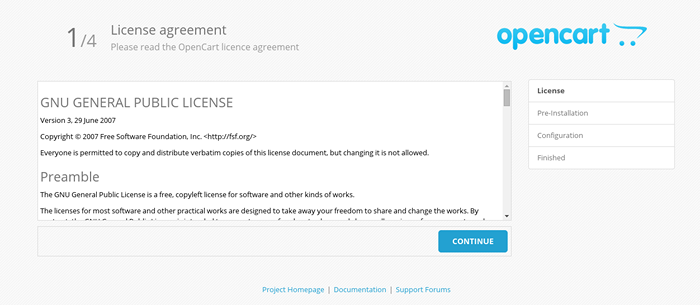 Terima lesen OpenCart
Terima lesen OpenCart 10. Skrin seterusnya adalah pra-pemasangan Pemeriksaan Persediaan Pelayan, Untuk melihat bahawa pelayan mempunyai semua modul yang diperlukan dipasang dengan betul dan mempunyai kebenaran yang betul pada fail OpenCart.
Sekiranya sebarang tanda merah diserlahkan #1 atau #2, Ini bermakna anda perlu memasang komponen tersebut dengan betul di pelayan untuk memenuhi keperluan pelayan web.
Sekiranya terdapat sebarang tanda merah #3 atau #4, itu bermaksud ada masalah dengan fail anda. Sekiranya semuanya dikonfigurasikan dengan betul, anda harus melihat semua tanda hijau dapat dilihat (seperti yang dilihat di bawah), anda boleh menekan "Teruskan".
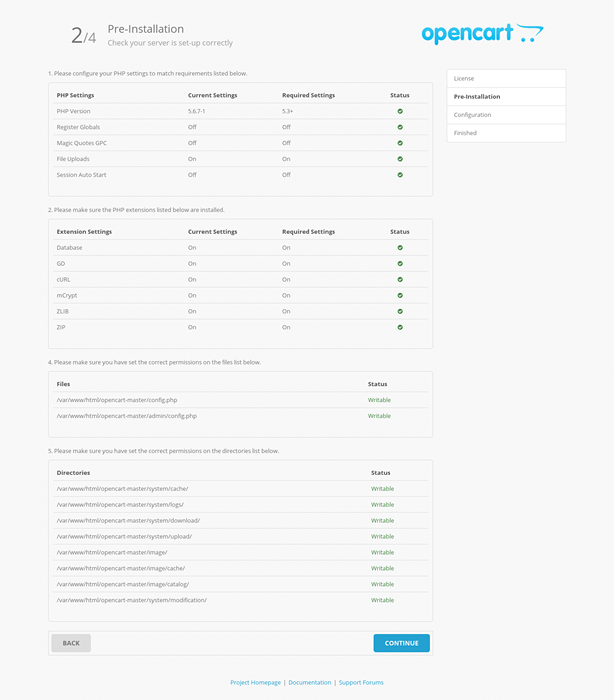 Pemeriksaan keperluan pelayan
Pemeriksaan keperluan pelayan 11. Di skrin seterusnya Masukkan kelayakan pangkalan data anda seperti pemacu pangkalan data, nama hos, nama pengguna, kata laluan, pangkalan data. Anda tidak boleh menyentuh db_port dan awalan, sehingga dan melainkan jika anda tahu apa yang anda lakukan.
Masukkan juga user_name, kata laluan dan alamat e -mel untuk akaun pentadbiran. Perhatikan kelayakan ini akan digunakan untuk log masuk ke Panel Admin OpenCart sebagai akar, jadi pastikan ia selamat. Klik Teruskan apabila selesai!
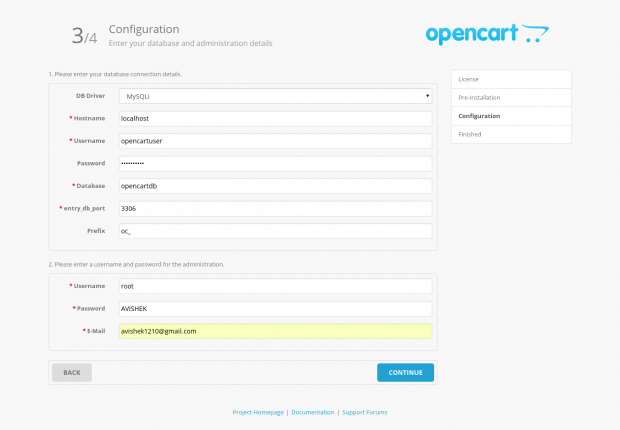 Butiran pangkalan data OpenCart
Butiran pangkalan data OpenCart 12. Skrin seterusnya menunjukkan mesej seperti "Pemasangan lengkap"Dengan garis tag bersedia untuk mula menjual. Juga memberi amaran untuk memadam direktori pemasangan, kerana segala yang diperlukan untuk persediaan menggunakan direktori ini telah dicapai.
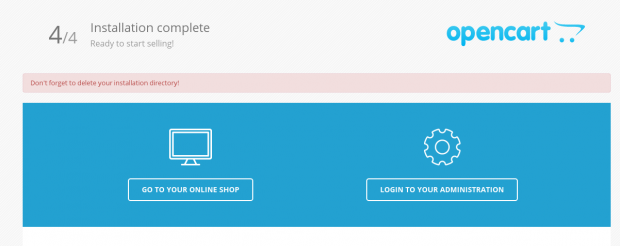 Pemasangan OpenCart selesai
Pemasangan OpenCart selesai Untuk mengalih keluar direktori Pasang, anda mungkin ingin menjalankan arahan di bawah.
# rm -rf/var/www/html/opencart -master/pemasangan
Langkah 4: Akses Web dan Admin Akses OpenCart
13. Sekarang tunjuk penyemak imbas anda ke http: /// opencart-master/ Dan anda akan melihat sesuatu seperti tangkapan skrin di bawah.
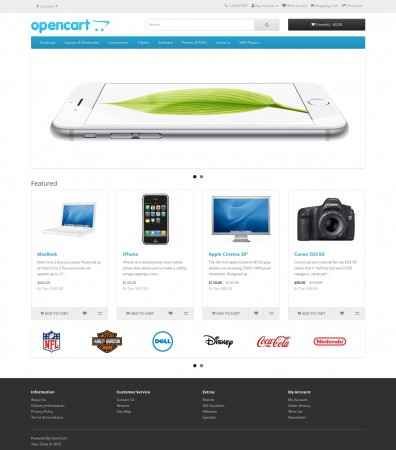 Pameran Produk OpenCart
Pameran Produk OpenCart 14. Untuk log masuk ke panel admin OpenCart, tunjuk penyemak imbas anda ke http: /// opencart-master/admin dan isi kelayakan pentadbir yang anda masukan, sambil menetapkannya.
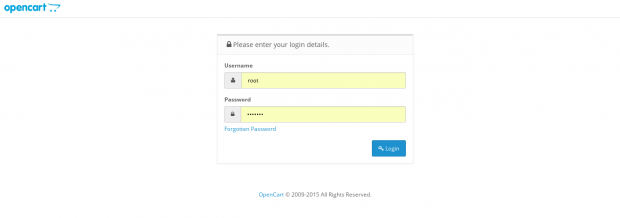 Log masuk admin OpenCart
Log masuk admin OpenCart 15. Sekiranya semuanya baik -baik saja! Anda sepatutnya dapat melihat papan pemuka admin opencart.
 OpenStBoard OpenCart
OpenStBoard OpenCart Di sini Papan pemuka admin Anda boleh menyediakan banyak pilihan seperti kategori, produk, pilihan, pengeluar, muat turun, ulasan, maklumat, pemasang lanjutan, penghantaran, pilihan pembayaran, jumlah pesanan, baucar hadiah, paypal, kupon, sekutu, pemasaran, mel, reka bentuk dan tetapan , Balak ralat, analisis yang dibina dan apa yang tidak.
Apa selepas menguji alat?
Sekiranya anda telah menguji permohonan itu dan mendapati ia disesuaikan, fleksibel, pepejal batu, mudah dikekalkan dan digunakan, anda mungkin memerlukan penyedia hosting yang baik untuk menjadi tuan rumah aplikasi OpenCart, yang masih hidup sokongan 24x7 secara langsung. Walaupun terdapat banyak pilihan untuk penyedia hosting yang kami cadangkan Hostgator.
Hostgator adalah pendaftar domain dan penyedia hosting yang sangat terkenal dengan perkhidmatan dan ciri yang disediakannya. Ia memberikan anda ruang cakera tanpa had, jalur lebar tanpa had, mudah dipasang (skrip pemasangan 1 klik), 99.9% uptime, anugerah yang memenangi sokongan teknikal 24x7x365 dan jaminan wang balik 45 hari, yang bermaksud jika anda tidak menyukai produk dan perkhidmatan anda mendapatkan wang anda kembali dalam masa 45 hari dari pembelian dan fikirannya 45 hari adalah masa yang lama untuk diuji.
Jadi jika anda mempunyai sesuatu untuk dijual, anda boleh melakukannya secara percuma (dengan percuma saya maksudkan, fikirkan kos yang anda akan belanjakan untuk mendapatkan kedai fizikal dan kemudian bandingkan dengan kos penyediaan kedai maya. Anda akan merasa percuma).
Catatan: Apabila anda membeli hosting (dan/atau domain) dari hostgator anda akan mendapat Rata 25%. Tawaran ini hanya sah untuk pembaca TECMINT SITE.
Yang mesti anda lakukan ialah memasukkan promocode "Tecmint025"Semasa pembayaran hosting. Untuk rujukan lihat pratonton skrin pembayaran dengan kod promo.
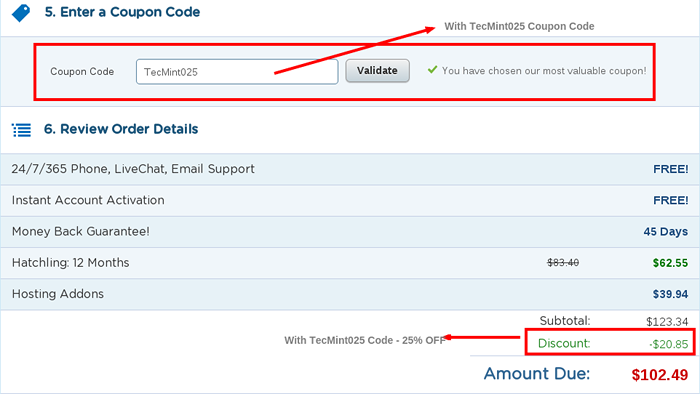
Catatan: Juga patut disebutkan, bahawa bagi setiap hosting yang anda beli dari Hostgator untuk menjadi tuan rumah OpenCart, kami akan mendapat sedikit komisen, hanya untuk menjaga Tecmint secara langsung (dengan membayar jalur lebar dan hosting pelayan).
Jadi jika anda membelinya menggunakan kod di atas, anda mendapat diskaun dan kami akan mendapat sedikit. Perhatikan juga bahawa anda tidak akan membayar apa -apa tambahan, anda akan membayar 25% Kurang pada jumlah bil.
Kesimpulan
Opencart adalah aplikasi yang melakukan kotak keluar. Sangat mudah dipasang dan anda mempunyai pilihan untuk memilih templat yang paling sesuai, tambahkan produk anda dan anda menjadi peniaga dalam talian.
Banyak komuniti yang dibuat sambungan (percuma dan dibayar) menjadikannya kaya. Ini adalah aplikasi yang indah untuk mereka yang ingin menyediakan kedai maya dan tetap dapat diakses oleh pelanggan mereka 24x7. Beritahu saya pengalaman anda dengan permohonan. Sebarang cadangan dan maklum balas juga dialu -alukan.
- « 20 Perintah berguna dari utiliti 'sysstat' (mpstat, pidstat, iostat dan sar) untuk pemantauan prestasi linux
- Cara Membuat Template Header Custom Untuk Skrip Shell Di Vim »

